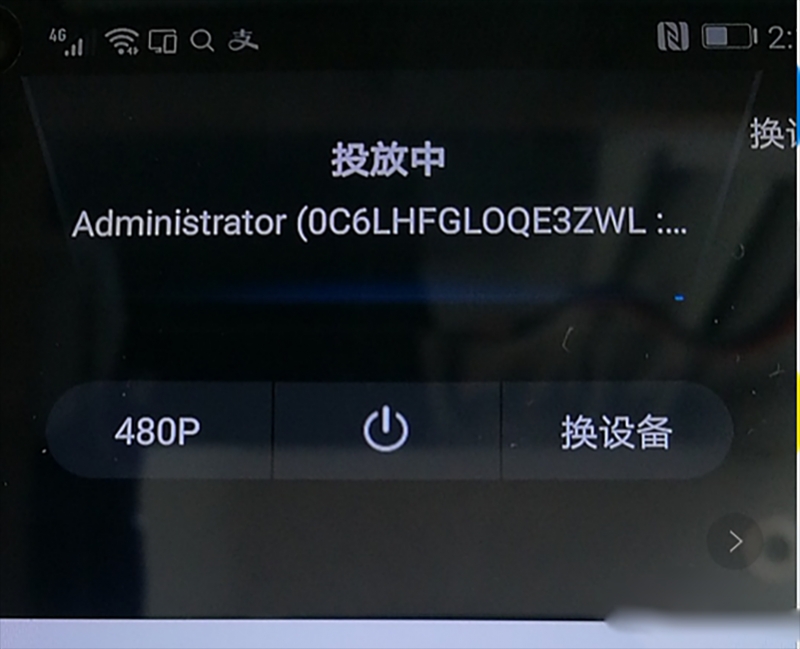Ready 本期主要来介绍下怎么用 手机无线投屏电脑win7 ? 在开启手机和电脑互投屏之前,须有无线网络,手机和win7电脑同时在一个无线网络下才能使用。 1 第一步 在win7电脑上按住win+r打开
本期主要来介绍下怎么用手机无线投屏电脑win7?
在开启手机和电脑互投屏之前,须有无线网络,手机和win7电脑同时在一个无线网络下才能使用。
1第一步在win7电脑上按住win+r打开运行,输入services.msc,回车
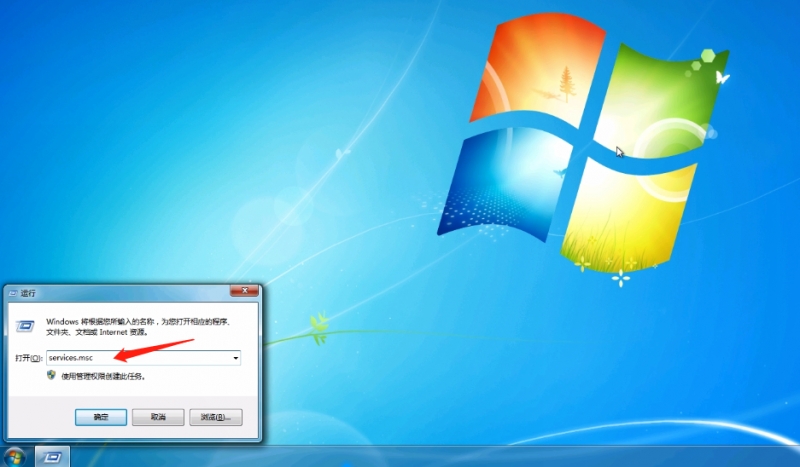
2第二步在服务界面,找到SSDP Discovery服务,右键点击,选择启动
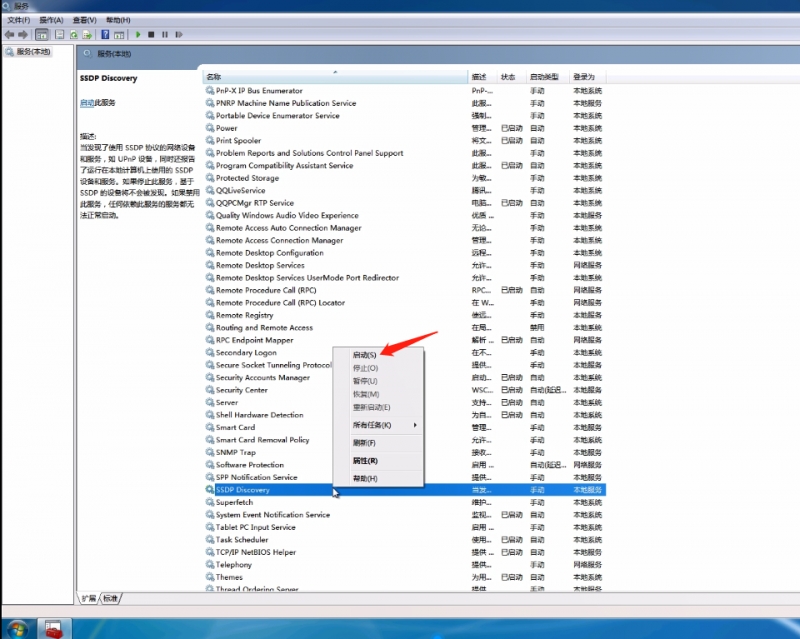
3第三步再找到Windows Media Player Network Sharing Service服务,同样右键点击,选择启动
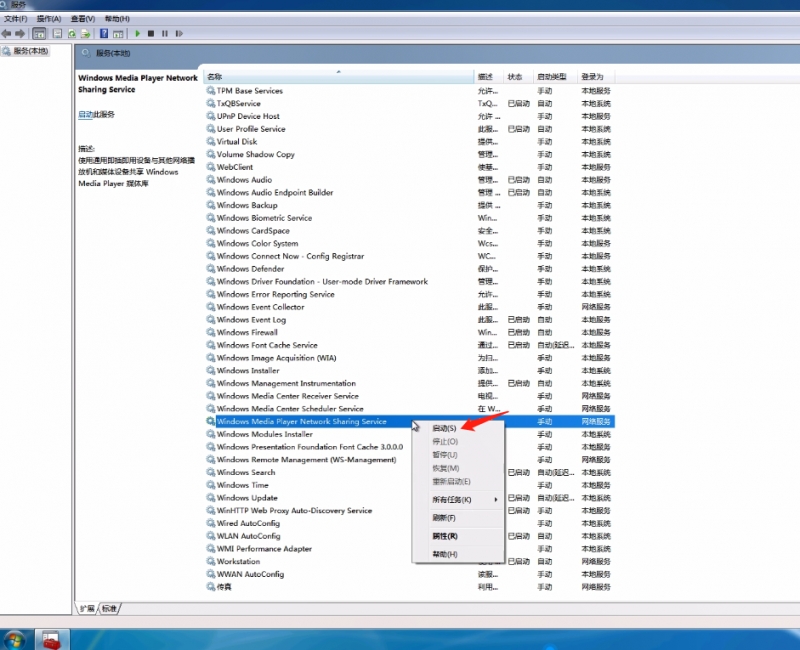
4第四步打开控制面板,找到网络和共享中心,当前电脑的无线网络类型设置为家庭网络,点击家庭网络,网络的位置设置成家庭网络
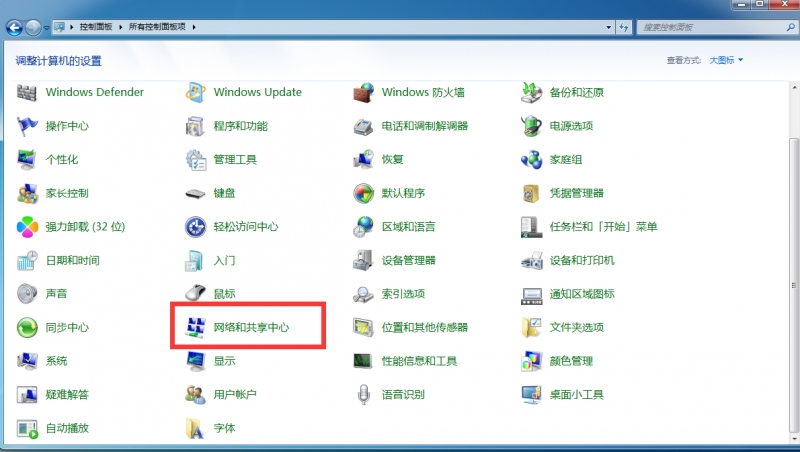
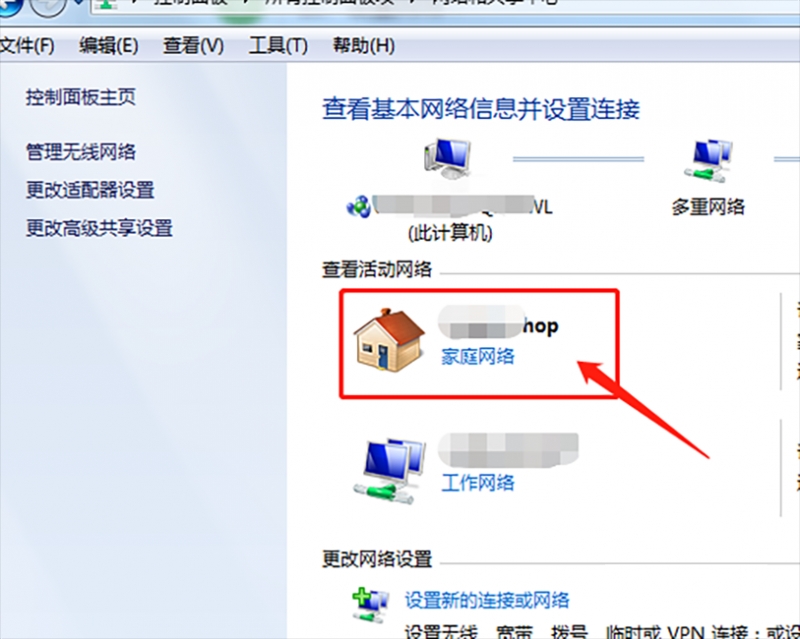
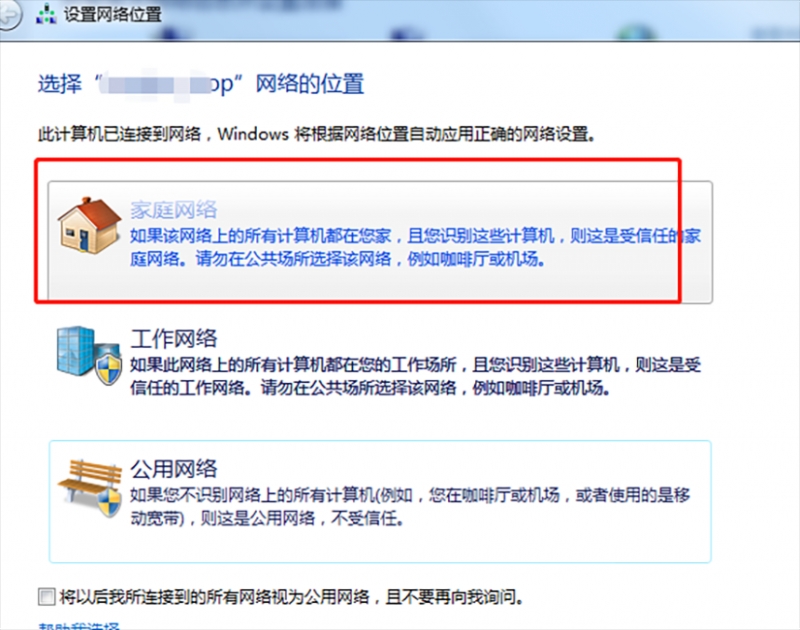
5第五步打开电脑自带的播放器windows media player,点击媒体流功能,勾选允许远程控制我的播放器和自动允许设备播放我的媒体
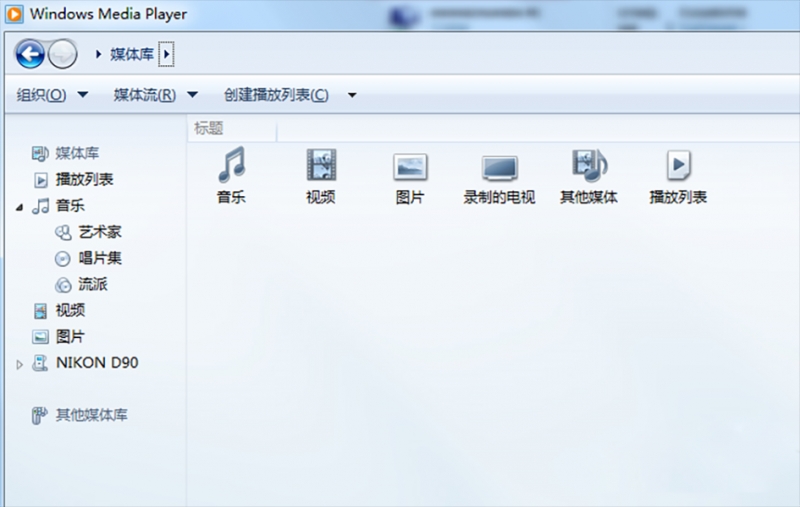
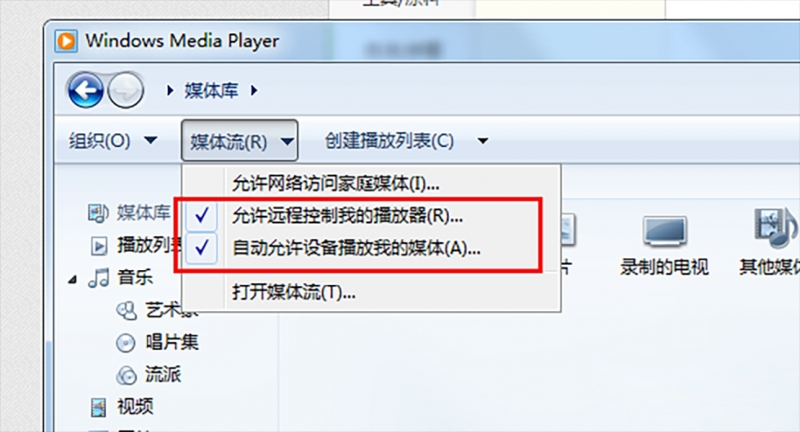
6第六步打开手机主界面,在控制中心找到无线投屏功能,点击即可发现电脑设备
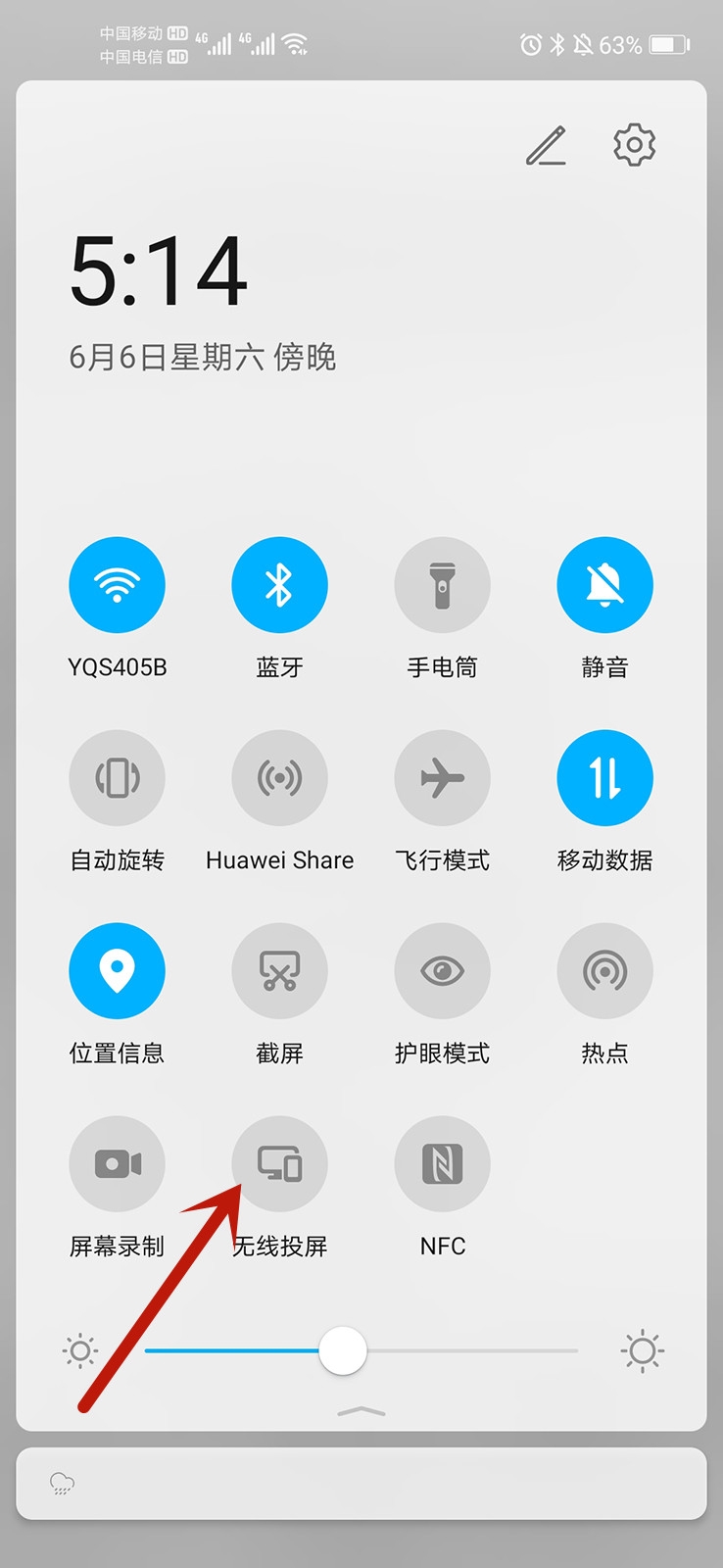
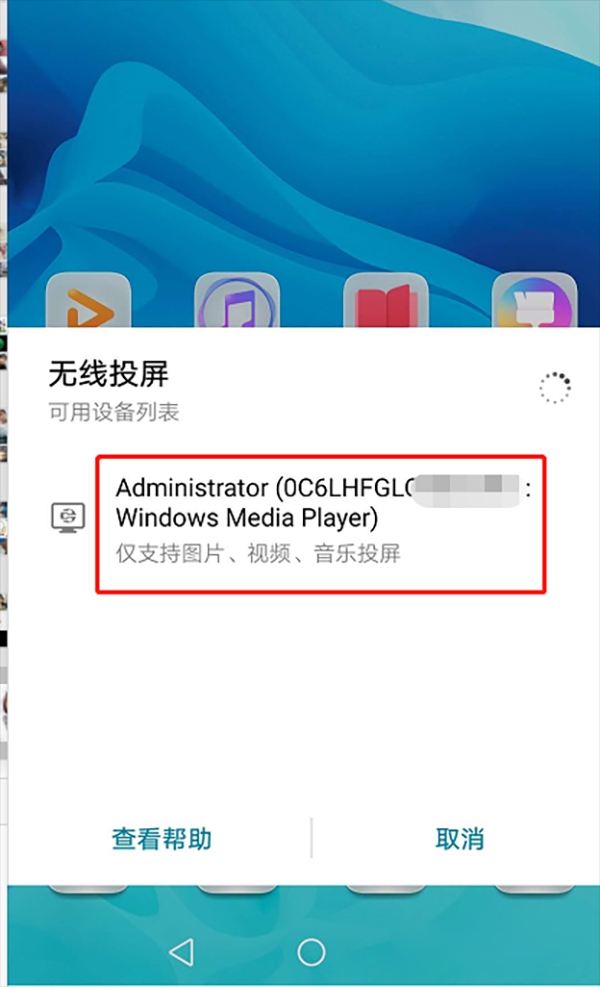
7第七步连接之后,即可选择要投屏的东西投屏到电脑上了